之前有提到,單純的使用google clould platform(GCP)來安裝wordpress,需要上傳檔案時需要以電腦的帳號上傳後再以ssh的方式搬檔(參考這篇文章),但如果是透過Bitnami設定GCP環境(https://google.bitnami.com),就不必這麼麻煩了。
參考bitnami說明
會使用到的軟體:FileZilla
下載網址:https://filezilla-project.org/download.php?type=client
Step 1
首先,到Bitnami網站選擇你要上傳的server,以我的網站wp3為例。(名稱是當初建vm時自訂的)
Step 2
在vm資料的右邊,可以看到vm的相關資訊,其中下方有個DOWNLOAD KEY的部份,選擇 .PPK的檔案進行下載。(這個就是金鑰)
Step 3
開啟FileZilla進行ftp的相關設定,選擇「編輯(E)」、「設定(S)」、「連線」、「SFTP」,再點選右方的「加入金鑰檔案」。
Step 4
選擇Step 2所下載的ppk檔案後,再點選開啟舊檔。
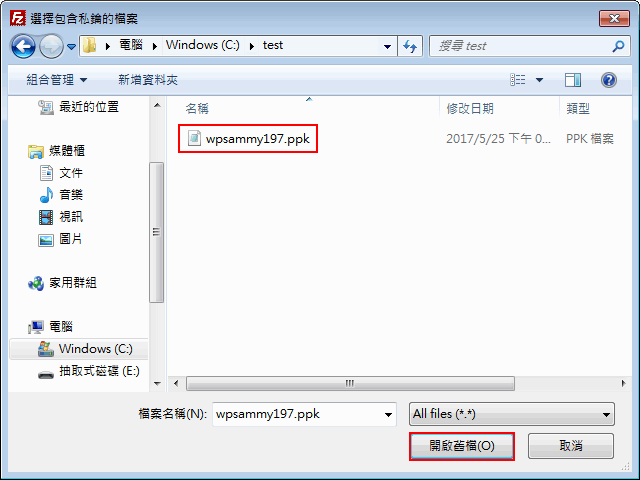
Step 5
設定完成後,點選左下角的「確認」離開設定畫面。
Step 6
到站台管理員新增要連線的ftp站台,點選❶ 站台管理員,出現視窗後點選❷新增站台,輸入❸站台名稱後,再到右邊設定➍主機IP,選擇「SFTP」的協定方式,下方的❺登入型式選擇「詢問密碼」,使用者名稱輸入「bitnami」,再點選❻「連線」。
Step 7
出現輸入密碼視窗,直接點選「確認」即可。
Step 8
連線完成後,即可透過ftp的方式上傳/下載檔案了(已具有權限,不需要再透過ssh的sudo su來搬檔)。
我找到wordpress的資料夾了 真的非常感謝您的文章!獲益良多!
OK 歡迎再討論
您好!謝謝您的教學
有個問題想請教
我全部都照著您的步驟安裝也成功了
但是我沒有找到ftp里屬於wordpress的資料夾
也就是說 如果我有一個theme的外掛
要丟到Step 8裡的哪個資料夾裡呢
再請教導,非常感謝您!